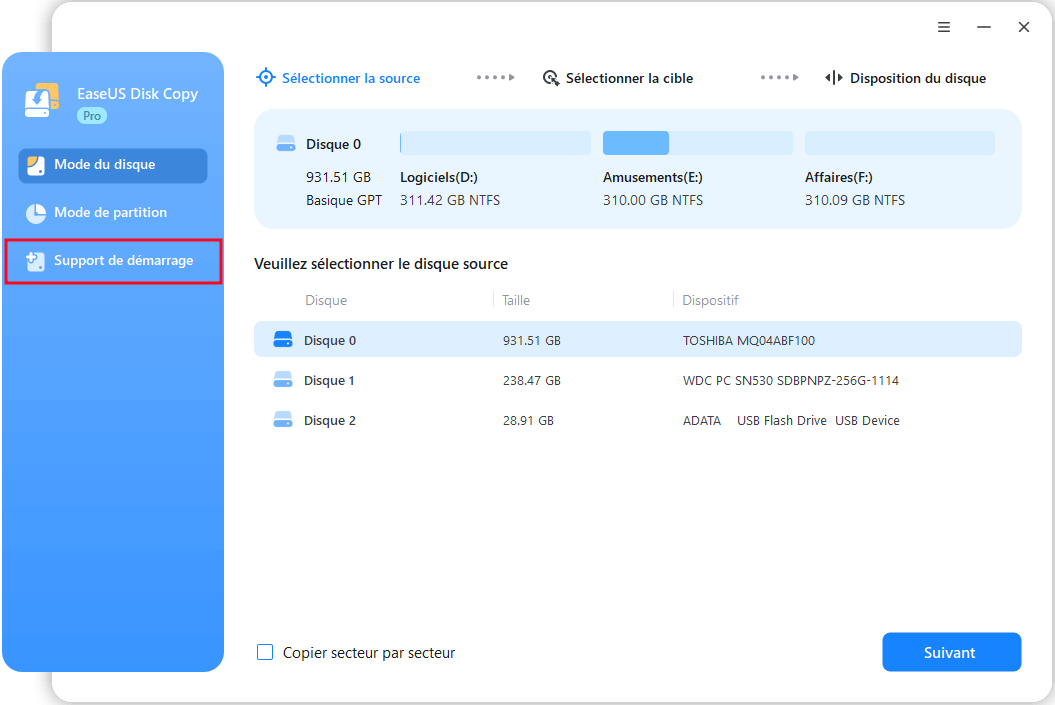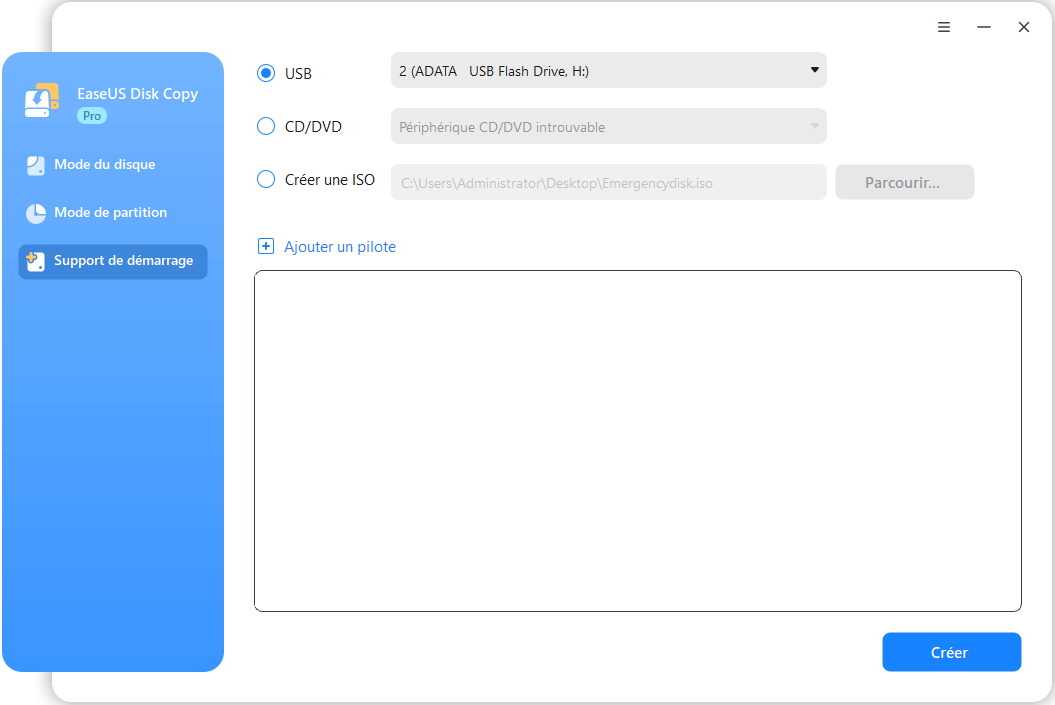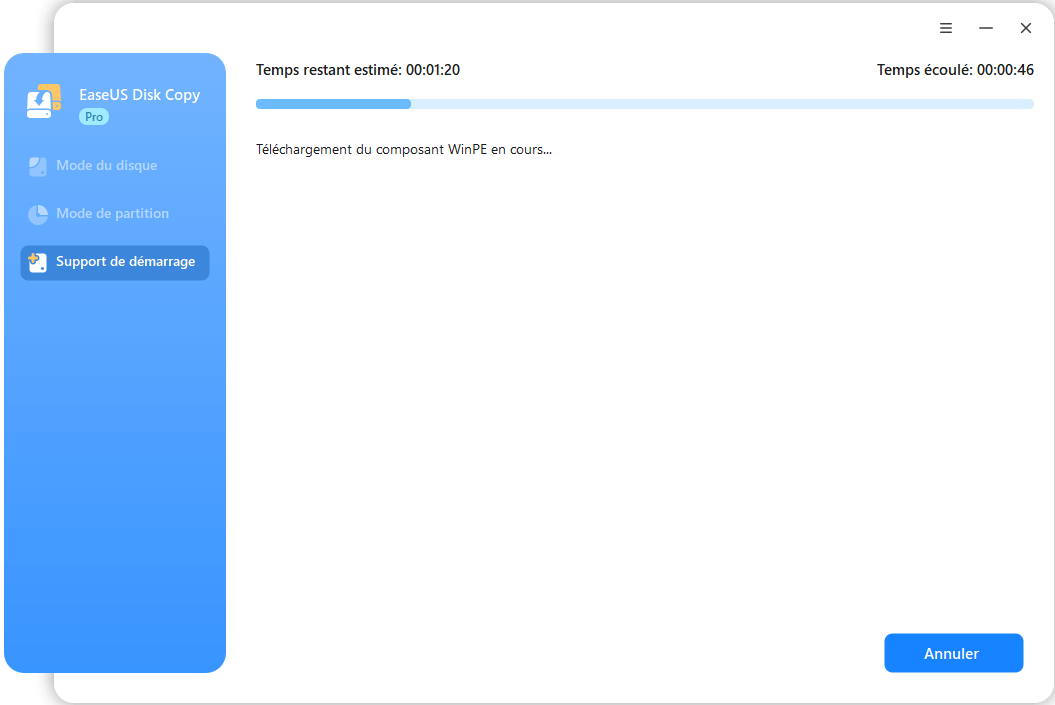Articles à la une
- 01 Qu'est-ce que le clonage de disque et pourquoi cloner disque dur ?
- 02 Meilleur logiciel de clonage SSD gratuit
- 03 Comment installer Windows sur un SSD NVMe ?
- 04 Installer Windows 11 sur SSD M.2
- 05 Déplacer windows 10/11 vers SSD
- 06 Comment cloner un disque dur avec des secteurs défectueux ?
- 07 Cloner un disque dur Mac sur SSD
| ✨ Points clés à retenir : Comment cloner un disque avec des secteurs défectueux avec le meilleur logiciel de clonage de disque |
|
Quel est le meilleur logiciel pour cloner un disque avec des secteurs défectueux ?
🙍♂️ « J'ai un disque Seagate de 2 To qui tombe en panne avec 34 % de secteurs défectueux. Je prévois de le cloner sur un disque dur WD Black de 2 To. Hier, j'ai essayé un logiciel de clonage mais j'ai eu une erreur « échec de copie » de la même manière, puis il a simplement arrêté la tâche de clonage. Maintenant, je dois vraiment trouver un logiciel de clonage de disque efficace qui peut cloner un disque avec des secteurs défectueux. Tout conseil sera grandement apprécié. »
Le logiciel de clonage de disque fonctionne généralement lorsque vous effectuez une mise à niveau d'un disque dur vers un disque plus grand ou d'un ancien vers un nouveau. Le clonage des systèmes d'exploitation, des programmes installés, des fichiers, des e-mails, des photos et d'autres données vous ferait gagner beaucoup de temps et d'énergie pour les réinstaller.
Mais une fois que votre ancien disque dur est diagnostiqué avec des secteurs défectueux, la plupart du temps, la procédure de clonage sera immédiatement interrompue. Il devient donc très important de trouver un logiciel de clonage de disque et de partition robuste capable de cloner un disque dur avec des secteurs défectueux.
EaseUS Disk Copy, connu comme le meilleur logiciel de clonage de disque et de partition du marché, fournit des fonctionnalités de clonage uniques et puissantes pour vous aider à faire une copie complète du contenu d'un disque et à déplacer vos données, votre système ou vos applications vers un autre disque dur, comme déplacer votre Windows 10 du disque dur vers le SSD sans perdre de données.
Lorsque le logiciel détecte des secteurs défectueux vierges sur le disque source, il ne termine pas le processus mais travaille sur le clonage des secteurs défectueux sans interruption.
- Astuce
- Lorsque votre disque contient des secteurs logiquement défectueux, vous pouvez directement utiliser EaseUS Disk Copy pour cloner un disque dur avec des secteurs défectueux sous Windows. Cependant, s'il existe des secteurs défectueux physiques, vous ne pouvez cloner des disques avec des secteurs défectueux sous WinPE qu'avec un disque amorçable.
Si vous aimez cet article, vous pouvez le partager sur vos plateformes sociales pour aider plus de personnes.
Comment utiliser EaseUS Disk Copy pour cloner un disque dur avec des secteurs défectueux
Avant de plonger dans les informations détaillées sur ce sujet, voyons ce que vous devez préparer pour cloner un disque dur avec des secteurs défectueux.
| 🧰 Outils que vous utiliserez | EaseUS Disk Copy |
|
📃 Préparations |
|
EaseUS Disk Copy fournit des solutions complètes pour cloner un disque dur dans différents cas. Lorsqu'il y a quelques secteurs défectueux logiques et que votre ordinateur peut accéder au disque, vous pouvez exécuter les lignes de commande CHKDSK /F pour réparer le lecteur avec des secteurs défectueux, puis cloner le disque dur endommagé sous Windows 10.
EaseUS Disk Copy peut vous aider à remplacer le disque dur d'un ordinateur portable sans perte de données et à migrer le système d'exploitation du disque dur vers le SSD ou du SSD vers le SSD sans réinstallation de Windows. De plus, il peut aider à redimensionner la partition pendant le processus de clonage et à cloner un disque dur avant de le remplacer.
S'il y a trop de secteurs défectueux physiques sur le disque dur, ni le système d'exploitation ni le contrôleur de disque ne peuvent y accéder et aucun type d'opération de lecture et d'écriture ne peut être effectué ; vous devez cloner le disque dur corrompu dans WinPE avec un disque amorçable.
Voyons maintenant comment utiliser EaseUS Disk Copy pour cloner des disques avec des secteurs défectueux en quelques étapes simples. Avant de commencer, vous pouvez effectuer un test de surface du disque pour déterminer le nombre de secteurs défectueux.
Obtenez le meilleur logiciel de copie de disque pour cloner un disque dur avec des secteurs défectueux.
EaseUS Disk Copy est entièrement compatible avec Windows 11/10/8/7. Vous pouvez simplement appliquer ce logiciel pour vous aider à mettre à niveau et à cloner toutes les données du disque dur avec des secteurs défectueux vers un nouveau disque en toute simplicité.
1. Comment cloner un disque avec des secteurs défectueux sous Windows 10
N'oubliez pas de connecter le nouveau disque dur et l'ancien disque avec des secteurs défectueux à votre ordinateur en tant que périphérique de stockage avant de démarrer le processus de clonage de disque.
Étape 1. Téléchargez, installez et exécutez EaseUS Disk Copy sur votre PC.
Cliquez sur "Mode disque" et sélectionnez le disque dur que vous souhaitez copier ou cloner. Cochez également l'option "Copier secteur par secteur" si votre disque dur présente des secteurs défectueux. Cliquer sur Suivant pour continuer.
Étape 2. Sélectionnez le disque de destination.
Note : Le disque de destination doit être au moins de la même taille ou même plus grand que le disque source si vous voulez copier ou cloner le disque dur source.
Étape 3. Vérifiez et modifiez la disposition du disque.
Si votre disque de destination est un SSD, n'oubliez pas de cocher l'option si la cible est un SSD.
Étape 4. Cliquez sur "Continuer" pour confirmer si le programme demande d'effacer les données sur le disque de destination.
Étape 5. Cliquez sur "Procéder" pour lancer le processus de clonage du disque dur.
Après cela, vous pouvez réinitialiser l'ordinateur pour démarrer à partir du disque système, puis vous pouvez utiliser les données clonées du disque dur (HDD/SSD) avec des secteurs défectueux sur le nouveau disque sans aucun problème.
2. Comment cloner un disque dur avec des secteurs défectueux avec un disque de démarrage
Étape 1. Téléchargez, installez et exécutez EaseUS Disk Copy sur un ordinateur Windows sain. Connectez un périphérique de stockage externe comme un lecteur flash USB ou un disque dur externe au PC. Cliquez sur "Créer un disque de démarrage".
Étape 2. Sélectionnez USB puis sélectionnez votre périphérique dans le menu déroulant, cliquez sur "Créer".
Attendez que le processus se termine et vous obtiendrez un disque de démarrage.
Étape 3. Connectez le disque de démarrage USB et un nouveau SSD/HDD à l'ordinateur sur lequel vous voulez cloner le disque et configurez l'ordinateur pour qu'il démarre à partir du disque de démarrage en modifiant l'ordre de démarrage dans le BIOS.
Étape 4. Sur EaseUS Disk Copy, cliquez sur "Mode de disque" et sélectionnez le disque source que vous voulez copier ou cloner. Cliquez sur "Suivant" pour continuer.
Étape 5. Sélectionnez le disque de destination où vous voulez cloner/copier l'ancien disque et cliquez sur "Suivant" pour continuer. Cliquez sur "OK" pour confirmer si le programme demande d'effacer des données sur le disque de destination.
Étape 6. Vérifiez et modifiez la disposition du disque en choisissant Ajuster automatiquement le disque, Copier comme source ou Modifier la disposition du disque. L'option Ajuster automatiquement le disque est recommandée.
- L'option Copier comme source copiera/clonera la même disposition de partitions de votre disque source vers le disque cible.
- L'option Modifier la disposition du disque vous permet de redimensionner ou de déplacer manuellement la disposition des partitions sur le disque de destination.
- Si votre disque de destination est un disque SSD, n'oubliez pas de cocher l'option Vérifier l'option si la cible est SSD.
Cliquez sur "Procéder pour lancer le processus de clonage ou de copie de disque.
Pour conclure
Voilà tout ce qu'il faut savoir sur la façon de cloner un disque avec des secteurs défectueux en détail. En bref, vous devez utiliser un utilitaire de clonage de disque professionnel pour vous aider à cloner un disque avec des secteurs défectueux. EaseUS Disk Copy peut vous convenir à cet égard. Il dispose d'une technologie de clonage secteur par secteur avancée qui peut vous aider à cloner un disque dur avec des secteurs défectueux. Il peut également vous aider à corriger les disques durs clonés affichant une erreur de taille incorrecte . Téléchargez-le simplement sur votre ordinateur portable pour découvrir ses fonctions.
FAQ sur le clonage de disque avec des secteurs défectueux
1. Puis-je cloner un lecteur avec des secteurs défectueux ?
Les secteurs défectueux affectent la lecture et l'écriture des données sur un disque dur. Lorsqu'il y a trop de secteurs défectueux sur votre disque dur, vous pouvez envisager de remplacer le disque dur défaillant. Le clonage d'un disque dur avec des secteurs défectueux est le bon moyen de protéger les données existantes avant de le remplacer. EaseUS Disk Copy peut cloner en toute sécurité des secteurs de votre secteur de disque, ignorer les zones défectueuses et copier les données du disque endommagé sur un nouveau lecteur.
2. Puis-je cloner un disque dur corrompu ?
Oui, avec EaseUS Disk Copy, le clonage de disques avec des secteurs défectueux est un travail facile.
Étape 1. En « Mode disque », sélectionnez le disque dur corrompu que vous souhaitez cloner.
Étape 2. Sélectionnez le disque dur cible comme destination.
Étape 3. Modifiez la disposition du disque, puis cliquez sur « Continuer » pour continuer.
3. Un disque dur défectueux peut-il être cloné ?
Le disque ne peut pas être copié s'il présente des dommages importants et que l'ordinateur ne peut pas le lire. Le disque dur endommagé peut toujours être cloné si l'ordinateur peut toujours accéder aux données qu'il contient.
Ces informations vous-ont elles été utiles ?
Articles associés
-
Meilleur logiciel de clonage de disque dur à télécharger gratuitement pour Windows 11/10/8/7
![author icon]() Arnaud/Nov 07, 2025
Arnaud/Nov 07, 2025 -
Comment réinstaller Windows après une panne de disque dur – Guide complet
![author icon]() Arnaud/Nov 07, 2025
Arnaud/Nov 07, 2025 -
Comment changer le disque dur par défaut sous Windows 11 (rapide et facile)
![author icon]() Arnaud/Nov 07, 2025
Arnaud/Nov 07, 2025 -
![author icon]() Arnaud/Nov 07, 2025
Arnaud/Nov 07, 2025